Suunto 7 Panduan bagi Pengguna
Navigasi rute
Suunto 7 menawarkan Anda navigasi rute tanpa koneksi yang mudah dengan peta luar ruangan. Anda dapat membuat rute sendiri atau menggunakan rute-rute populer lain dari komunitas Suunto atau dari penyedia layanan mitra lain melalui aplikasi seluler Suunto. Rute-rute akan diselaraskan ke Suunto 7 Anda melalui Bluetooth dan navigasi rute berfungsi pada semua mode olahraga apabila peta tersedia dan GPS diaktifkan.
Menyelaraskan rute ke arloji
Mendapatkan peta tak terkoneksi untuk rute
Pilih rute
Menavigasi rute
Menghapus rute
Menyelaraskan rute ke arloji
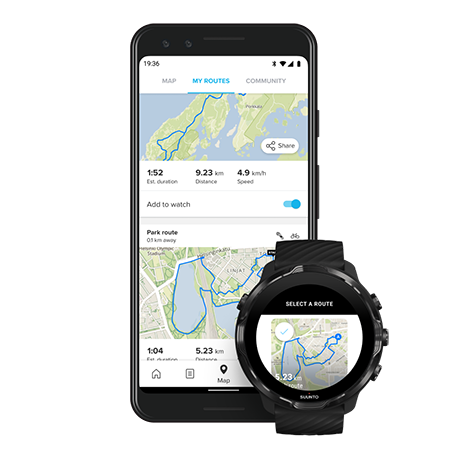
Anda dapat membuat rute sendiri atau menggunakan rute-rute populer lain dari komunitas Suunto atau dari penyedia layanan mitra lain melalui aplikasi Suunto.
Untuk menyelaraskan rute ke arloji Anda pastikan arloji sudah terhubung ke aplikasi seluler Suunto dan aplikasi pelengkap Wear OS di ponsel Anda.
Pelajari cara membuat rute di aplikasi Suunto (Android).
Pelajari cara membuat rute di aplikasi Suunto (iOS).
maksimal 15 rute dapat disimpan di arloji.
Mendapatkan peta tak terkoneksi untuk rute
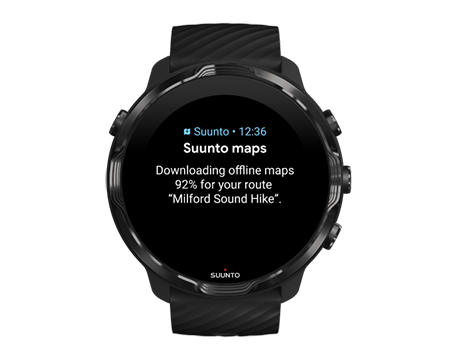
Ketika arloji diisi daya dan terhubung ke Wifi, peta tak terkoneksi diunduh untuk setiap rute di arloji secara otomatis. Unduhan itu mencakup peta luar ruang dasar (tidak ada peta warna).
Pilih rute
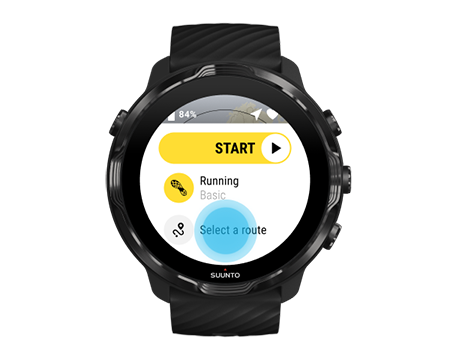
Ketika memilih mode olahraga yang menggunakan GPS, pintasan ke pilihan rute akan terlihat tepat di bawah mode olahraga yang dipilih.
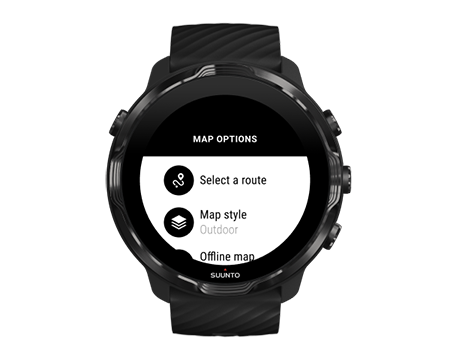
Anda juga dapat membuka Pilihan Peta»Pilih rute untuk melihat daftar rute Anda. Ketuk atau tekan tombol tengah untuk memilih rute.
Pratinjau peta dapat dilihat untuk rute jika rute tersebut memiliki peta yang sudah diunduh.
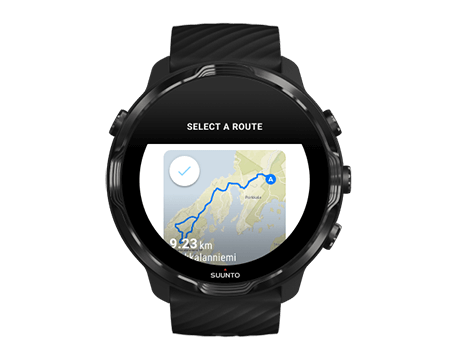
Melihat rute sebelum berolahraga
Rute yang dipilih juga dapat dilihat pada peta sebelum Anda memulai olahraga.
Pada tampilan awal, tekan tombol kanan atas atau usap ke bawah untuk melihat peta dengan gambaran umum panjang rute. Ketuk peta untuk melihat tampilan yang diperbesar dengan jarak (pandangan dari jauh) ke titik awal.
Memilih rute ketika berolahraga
- Ketika berolahraga, tekan terus tombol bawah atau usap ke atas dari bawah layar untuk membuka menu.
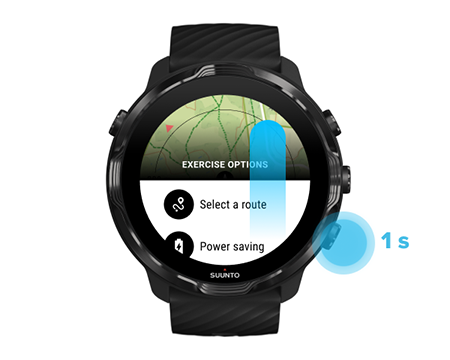
- Pilih Pilih rute
- Pilih rute yang Anda ingin gunakan.
- Untuk keluar dari menu, tekan tombol kanan atas atau usap ke bawah.
Menavigasi rute
Rute yang dipilih secara otomatis terlihat di tampilan peta selama latihan jika ada peta yang tersedia dan GPS yang diaktifkan dalam mode olahraga yang dipilih. Bergantung pada mode olahraga yang dipilih dan ketika dalam rute, Anda dapat melihat sisa jarak tempuh, ETA (Perkiraan Waktu Tiba) dan sisa kenaikan atau ETE (Perkiraan Waktu Dalam Rute) menuju akhir rute.
Jika Anda menggunakan titik perjalanan, jarak, ETA, sisa kenaikan dan ETE mengacu pada titik perjalanan berikutnya, bukan pada akhir rute.
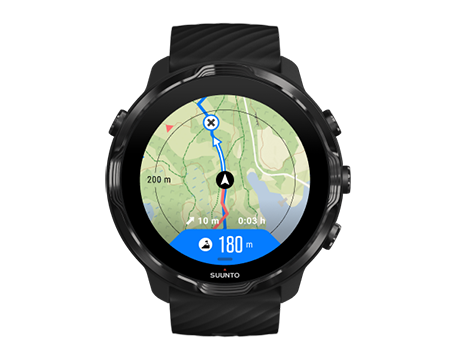
Ketuk pada peta untuk melihat gambaran umum rute dan jaraknya ke akhir rute. Arloji secara otomatis kembali ke tampilan default setelah beberapa saat.

Semua informasi rute tidak dapat terlihat dalam mode daya rendah.

Putar pergelangan tangan Anda, sentuh layar atau tekan tombol Daya untuk mengaktifkan tampilan.
Saat Anda menavigasi sebuah rute, arloji Anda membantu agar Anda tetap ada di jalur yang benar dengan memberikan pemberitahuan tambahan sesuai kemajuan Anda di rute tersebut.
Sebagai contoh, jika Anda keluar dari rute, arloji akan memberi tahu Anda bahwa Anda tidak berada di jalur yang seharusnya, serta akan memberi tahu saat Anda kembali ke rute.
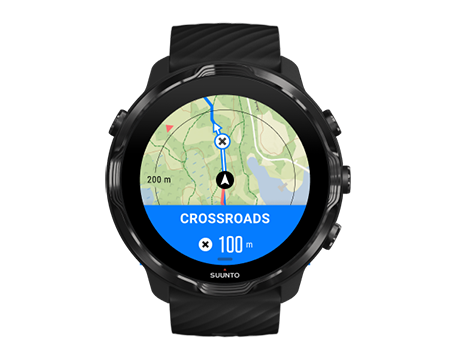
Saat Anda mencapai sebuah titik di rute, Anda akan mendapatkan pop-up informasi yang menampilkan jarak Anda ke titik selanjutnya.
Jika Anda telah mengganti Keakuratan lokasi menjadi Baik mungkin akan ada sedikit keterlambatan pemberitahuan.
Menghapus rute
Jika Anda ingin menghapus sebuah rute dari arloji Anda tetapi tetap menyimpannya di aplikasi seluler Suunto, pilih rute di aplikasi di ponsel dan hilangkan centang di opsi Add to watch.
Pastikan arloji Anda terhubung dengan aplikasi seluler Suunto dan diselaraskan setelah perubahan.
Untuk benar-benar menghapus sebuah rute dari arloji dan aplikasi seluler Suunto, pilih rute di aplikasi seluler Suunto dan pilih opsi hapus.